Désactiver la mise en veille du disque dur

Par défaut, un ordinateur Windows va mettre en veille le disque dur après un certain temps d’inactivité. Différent de l’extinction de l’écran ou de la mise en veille de l’ordinateur, la veille du disque dur permet d’économiser de l’énergie puisque celui-ci ne tournera plus constamment.
Lorsqu’on a deux disques durs (un pour le système et un pour les données), on peut s’apercevoir que le disque secondaire « redémarre » quand on demande un accès disque.
Pour des raisons techniques (l’action éteindre/allumer tue les disques) ou de performance (pour ne pas perdre les quelques secondes du réveil), il est possible de désactiver la mise en veille des disques durs de l’ordinateur.
Désactiver la veille du disque dur
1. Depuis le Bureau, faire un clic droit Personnaliser.
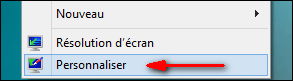
2. Dans la fenêtre qui s’ouvre, cliquer sur Ecran de veille (en bas à droite).
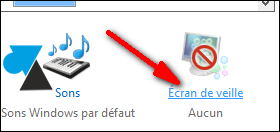
3. Dans la partie Gestion de l’alimentation, cliquer sur Modifier les paramètres d’alimentation.
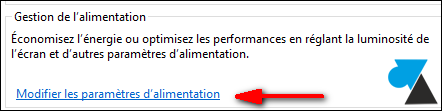
4. A gauche, cliquer sur Modifier les conditions de mise en veille de l’ordinateur.
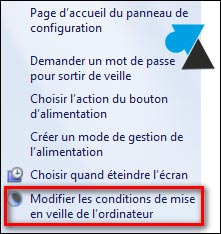
5. Cliquer sur Modifier les paramètres d’alimentation avancés.
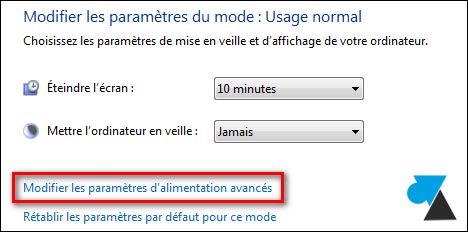
6. Dérouler le bloc Disque dur et Arrêter le disque dur après pour descendre la valeur à « 0 » .
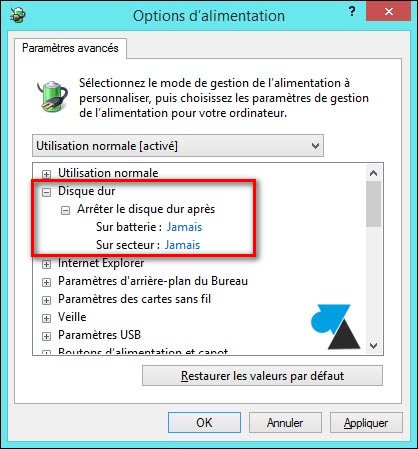
7. Valider par OK pour appliquer les modifications.







Très utile.
Un grand merci.
Bonjour,
J’ai fait exactement le même tuto, mais mon problème persiste ! Mon disque dur externe, se mais en veille dès 5 secondes !
Auriez-vous une autre solution? Merci à vous.
salut. votre reponse ma aide tres bien. merci
Et comment fait-on avec un disque dur externe (Toshiba Canvio Basics 2 TB), lorsqu’il n’existe aucun utilitaire de gestion de disque pour ce modèle ?
Ce problème d’arrêt automatique au bout d’une minute à peine devient très vite insupportable, surtout lorsqu’on travaille sur des fichiers audio qui se trouvent sur le disque externe (coupure de son et figeage du séquenceur durant plusieurs secondes).
Merci à celui ou celle qui trouvera la solution !
Si le disque externe est utilisé, il ne doit pas se mettre en veille ?
Je chercherais du côté de la veille des ports USB. Venir sur le forum pour recevoir plus d’aide : http://forum.windowsfacile.fr/
Excellent tutoriel. Merci pour cette solution qui marche et pour vos explications claires ultra-simples à comprendre et à mettre en oeuvre!
Bonjour j’aimerai bien savoir ce que c’est que cette embrouille sur windows 8,je n’ai pas cette option disque dur dans le menu déroulant des paramètres de veille ??? c’est quoi ce délire et mes disques se mette en veille sans arrête et en 10 secondes ???
Bonjour,
Qu’est-ce qui te fait croire que les disques se mettent en veille aussi rapidement ?
Je ne crois pas mes disques s’arrête sans arrêt sur ce système,un disque çà s’entend et il ne fond que çà on entend très bien ces disque là lorsqu’il s’arrête comme il démarre on entend très bien,même le disque du clavier ne fait que çà et à chaque fois que je vais chercher il faut attendre qu’il redémarre rien de telle pour flinguer un disque dur,l’ast externe un seagate de 3 to,le tout sur une tablette asus T100,j’ai d’autre pc sous d’autre système,les paramètre par contre de mise en veille des disques durs sur cette tablette on disparu sans aucune explication ???
Il serait plus simple de venir expliquer clairement les problèmes sur le forum : http://forum.windowsfacile.fr/